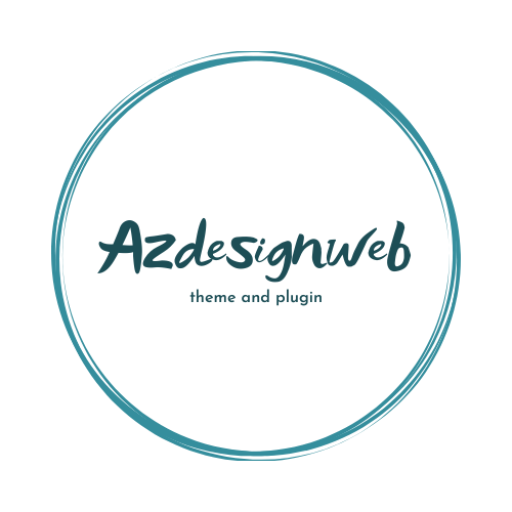Cài đặt tên miền ảo và server ảo trên máy tính của bạn là một cách tuyệt vời để phát triển và thử nghiệm các trang web một cách cục bộ trước khi triển khai lên máy chủ thực tế. Bạn có thể sử dụng các phần mềm như XAMPP, WAMP, hoặc MAMP để thiết lập môi trường server ảo. Dưới đây là hướng dẫn chi tiết cho XAMPP, một trong những công cụ phổ biến nhất.
Cách cài đặt tên miền ảo và server ảo trên máy tính

Bước 1: Cài đặt XAMPP
Tải XAMPP: Truy cập trang Apache Friends và tải XAMPP cho hệ điều hành của bạn.
Cài đặt XAMPP: Mở file cài đặt và làm theo hướng dẫn để cài đặt XAMPP trên máy tính của bạn.
Bước 2: Cấu hình Tên Miền Ảo
1. Sửa file httpd-vhosts.conf
Mở file httpd-vhosts.conf: Tệp này thường nằm trong thư mục C:\xampp\apache\conf\extra\ trên Windows hoặc /Applications/XAMPP/xamppfiles/etc/extra/ trên macOS.
Thêm cấu hình tên miền ảo: Thêm đoạn mã sau vào cuối file httpd-vhosts.conf:
<VirtualHost *:80>
DocumentRoot "C:/xampp/htdocs/mywebsite"
ServerName mywebsite.local
<Directory "C:/xampp/htdocs/mywebsite">
Options Indexes FollowSymLinks
AllowOverride All
Require all granted
</Directory>
</VirtualHost>
2. Sửa file hosts
- Mở file
hosts: Tệp này nằm trongC:\Windows\System32\drivers\etc\trên Windows hoặc/etc/hoststrên macOS. - Thêm dòng sau vào cuối file
hosts:
127.0.0.1 mywebsite.local
Bước 3: Khởi động lại Apache
Mở XAMPP Control Panel: Khởi động XAMPP và mở Control Panel.
Khởi động lại Apache: Nhấp vào nút “Stop” và sau đó “Start” để khởi động lại Apache.
Bước 4: Truy cập Trang Web của Bạn
Mở trình duyệt và nhập http://mywebsite.local. Nếu bạn đã cấu hình đúng, bạn sẽ thấy trang web của mình hiển thị.
Cài đặt Server Ảo (Virtual Server) với VirtualBox và Vagrant
Nếu bạn muốn thiết lập một môi trường phát triển phức tạp hơn, bạn có thể sử dụng VirtualBox và Vagrant để tạo ra một server ảo.
Bước 1: Cài đặt VirtualBox và Vagrant
Tải và cài đặt VirtualBox: Truy cập trang VirtualBox và tải phiên bản phù hợp với hệ điều hành của bạn.
Tải và cài đặt Vagrant: Truy cập trang Vagrant và tải phiên bản phù hợp.
Bước 2: Tạo Môi Trường Vagrant
Tạo thư mục cho Vagrant: Mở terminal hoặc command prompt và tạo một thư mục mới.
mkdir myvagrant cd myvagrant
Khởi tạo Vagrant: Chạy lệnh sau để khởi tạo Vagrant với box ubuntu/bionic64.
vagrant init ubuntu/bionic64
Khởi động Vagrant: Chạy lệnh sau để khởi động máy ảo.
vagrant up
Kết nối với máy ảo: Chạy lệnh sau để kết nối với máy ảo qua SSH.
vagrant ssh
Bước 3: Cấu hình Server trong Máy Ảo
Cài đặt Apache và PHP: Kết nối vào máy ảo qua SSH và chạy các lệnh sau để cài đặt Apache và PHP.
sudo apt update sudo apt install apache2 php libapache2-mod-php
Cấu hình tên miền ảo trong máy ảo: Tương tự như cách bạn làm với XAMPP, bạn cần cấu hình tên miền ảo trong file apache2.conf hoặc tạo file cấu hình riêng trong thư mục sites-available.
Bước 4: Cập nhật file hosts trên Máy Chính
Mở file hosts trên máy chính: Tương tự như bước cấu hình tên miền ảo với XAMPP.
Thêm dòng sau vào cuối file hosts:
192.168.33.10 myvagrant.local
(192.168.33.10 là IP mặc định của máy ảo Vagrant, bạn có thể thay đổi theo cấu hình của bạn.)
Kết Luận
Việc cấu hình tên miền ảo và server ảo trên máy tính giúp bạn phát triển và thử nghiệm các trang web một cách hiệu quả trước khi triển khai. Hy vọng rằng hướng dẫn trên sẽ giúp bạn thiết lập môi trường phát triển phù hợp cho nhu cầu của mình